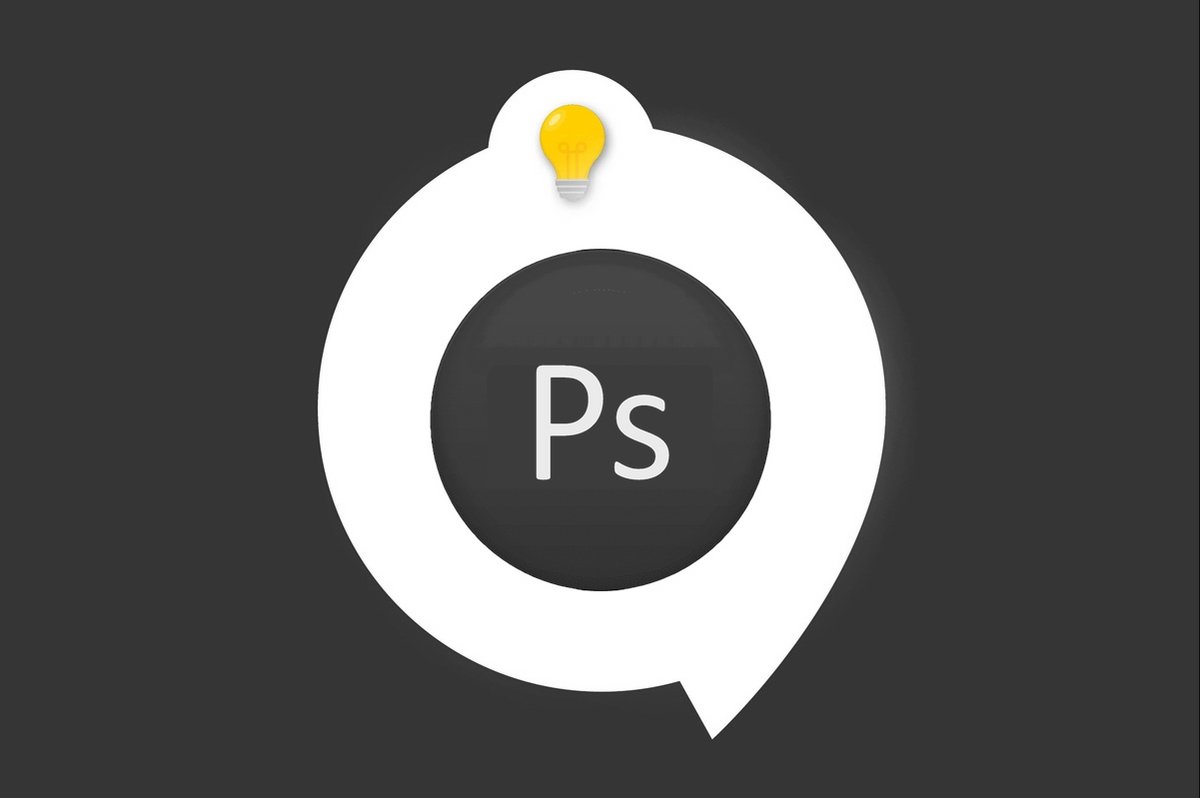
DOWNLOAD PHOTOSHOP
Bạn có những bức ảnh mà bạn muốn thay đổi bầu trời, nhưng cắt ảnh không phải là chuyên môn của bạn? Kể từ phiên bản 2021, Photoshop đề xuất thực hiện sửa đổi này rất dễ dàng bằng cách 1 nhấp chuột.
Chúng tôi sẽ tìm hiểu làm thế nào để làm điều đó từng bước.
Cách thay đổi bầu trời trong ảnh 1 nhấp chuột với Photoshop?
1. Bấm vào Chỉnh sửa sau đó Sky Replacement
Trong Photoshop, mở hình ảnh của bạn, đi tới Chỉnh sửamột menu thả xuống xuất hiện, nhấp vào thay thế bầu trời như hình bên dưới.
Sau đó, một cửa sổ sẽ mở ra với các tùy chọn khác nhau.
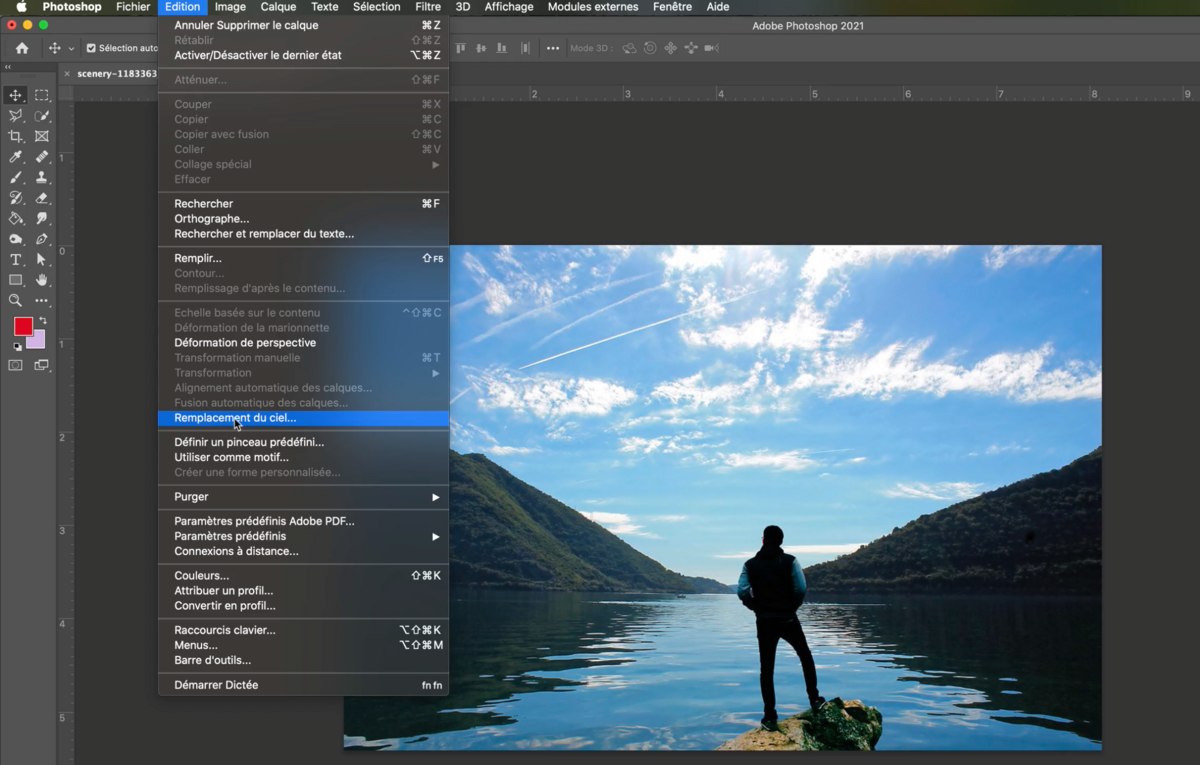
2. Chọn bầu trời mới mà bạn lựa chọn
Trong hộp thoại này, bằng cách nhấp vào hình ảnh ở trên cùng bên trái, bạn sẽ có thể chọn một bầu trời mới.
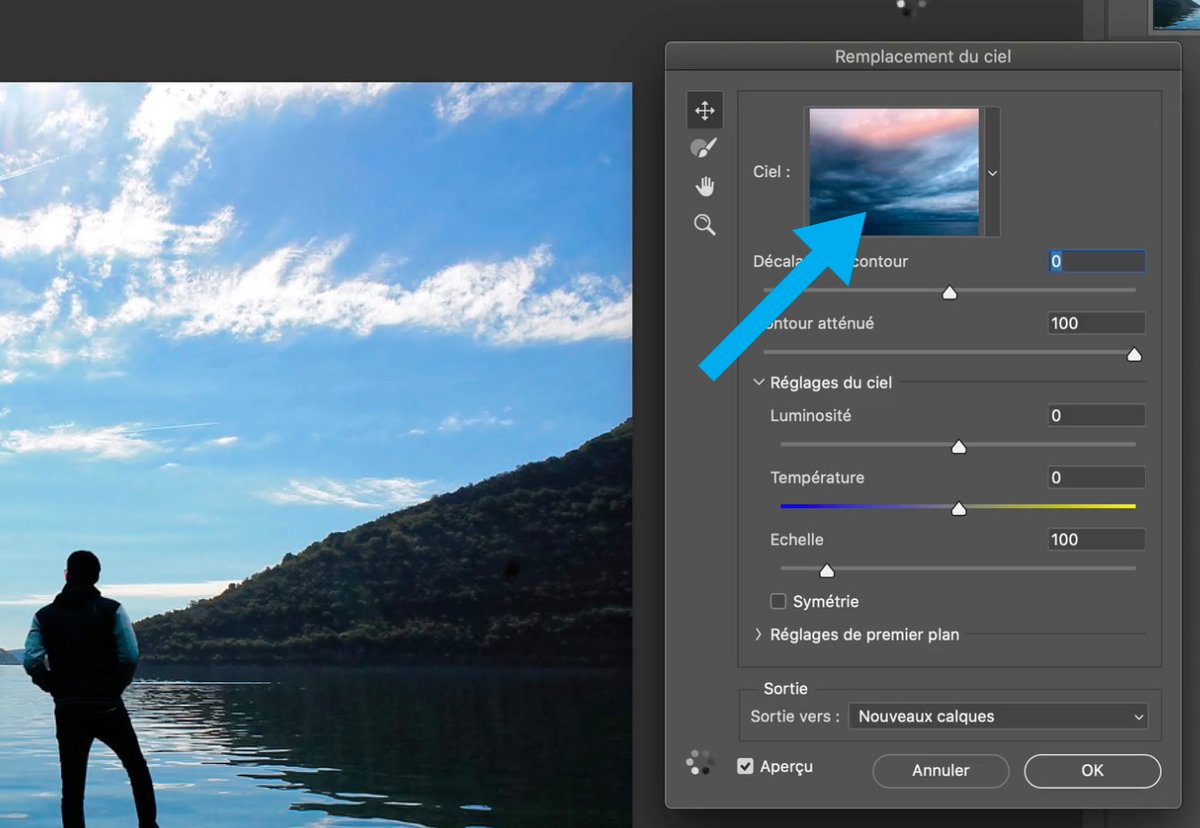
Một số danh mục có sẵn, hãy nhấp vào kiểu bạn chọn.
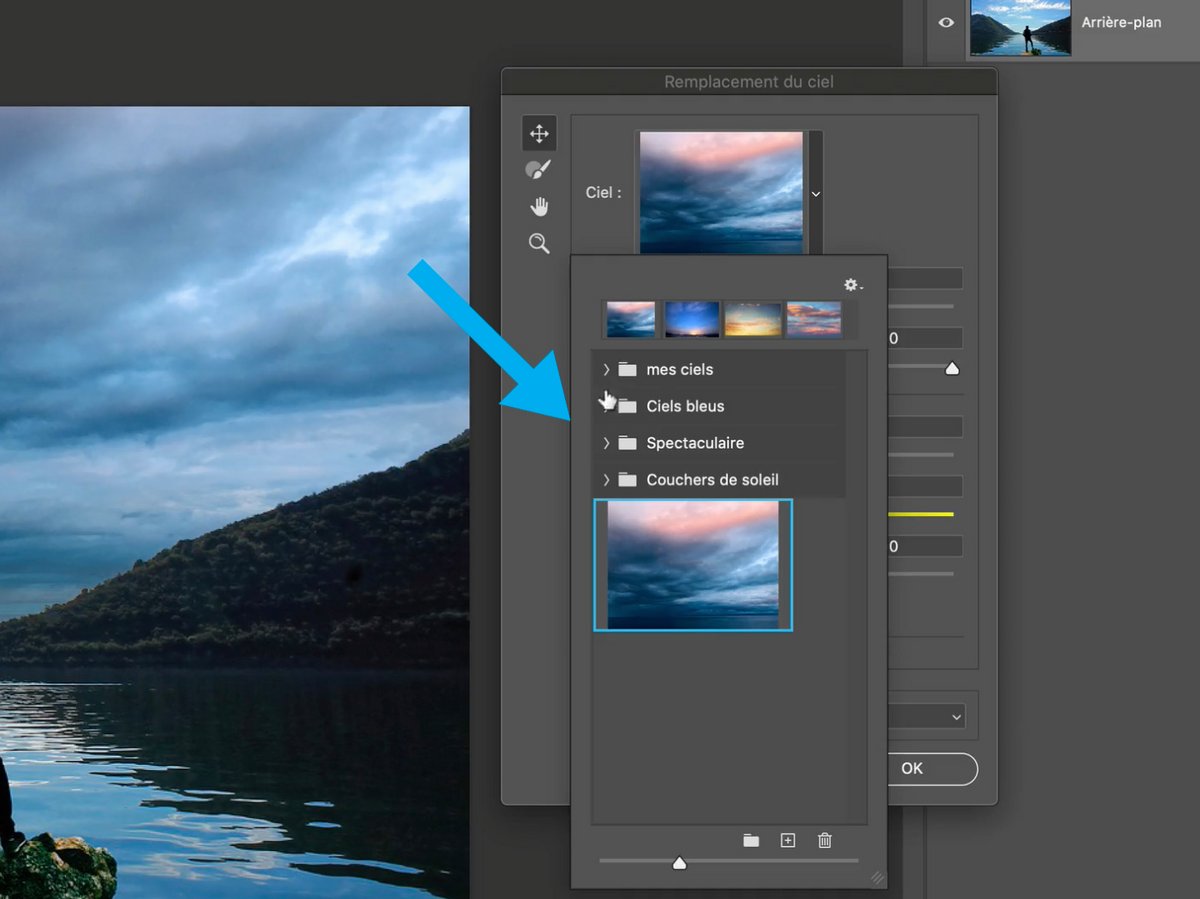
3. Thêm bầu trời của riêng bạn
Nhấp vào bánh xe có răng và vào máy tính của bạn để tìm hình ảnh bầu trời mà bạn đã tải xuống trước đó.
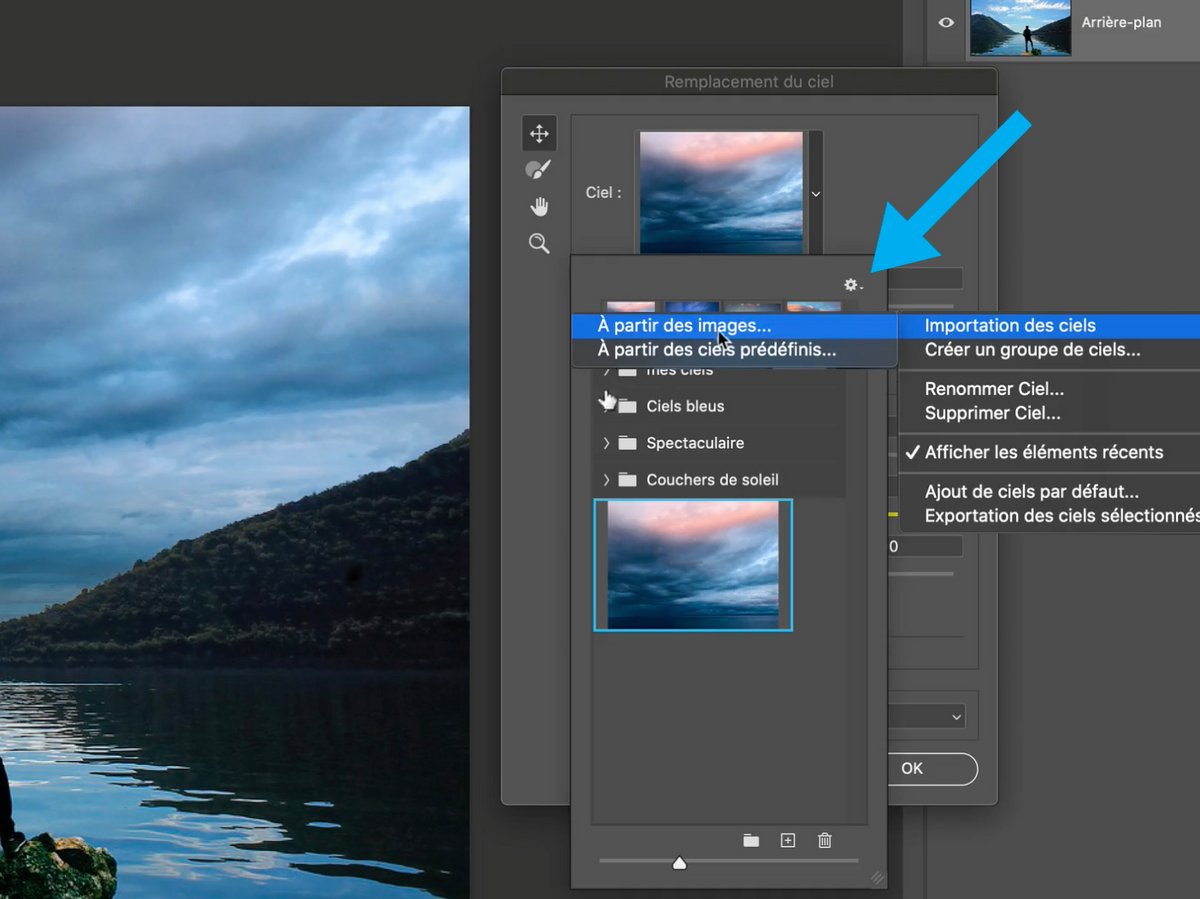
4. Điều chỉnh cài đặt để tinh chỉnh sáng tạo của bạn
Các thông số có sẵn để điều chỉnh bầu trời mới và sửa đổi nó theo nhu cầu của bạn.
Di chuyển các thanh trượt nếu cần.
nhấn vào [ OK ] để gán bầu trời mới cho hình ảnh của bạn.

5. Các lớp mới đã được tạo trên tài liệu của bạn.
Sau đó, bạn có thể tương tác với nó nếu cần.
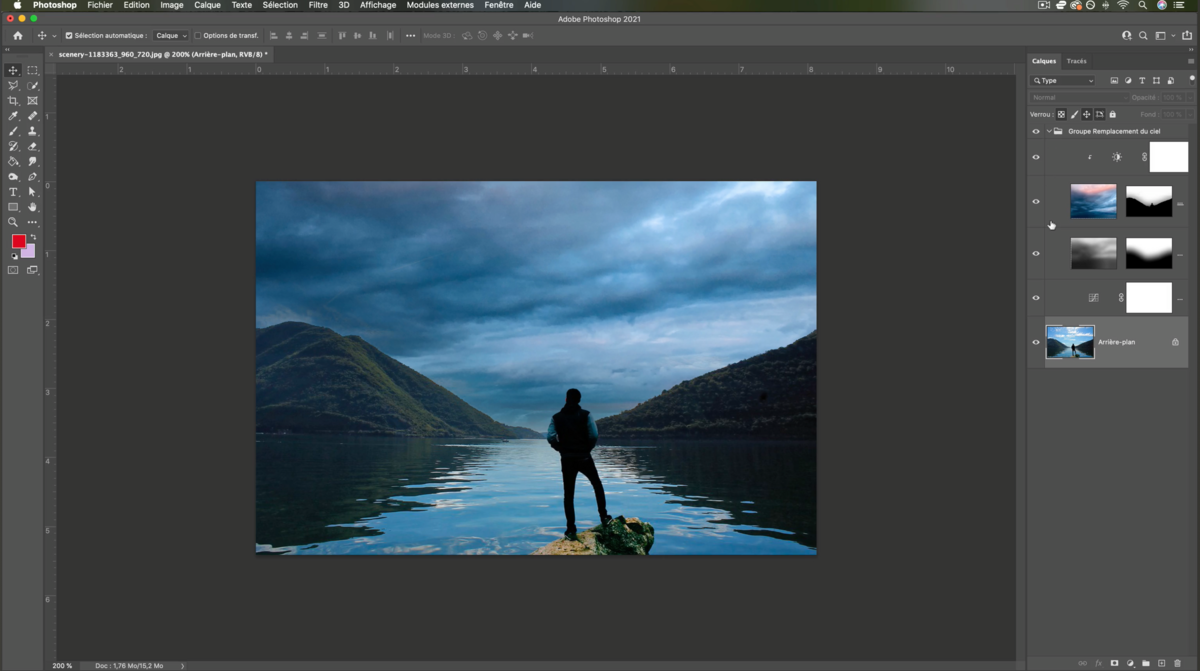
Bạn có thể thực hiện thao tác này trên tất cả các bức ảnh của mình và tạo cho chúng một nét sáng tạo.
Bây giờ bạn có tất cả các chìa khóa trong tay! Tuỳ bạn
photoshop bạn đam mê và bạn muốn học thêm?
Hãy đến và khám phá khóa đào tạo Photoshop Initiation hoàn chỉnh.
Hơn 10 giờ video, sáng tạo và thực hành.
-20% cho tất cả độc giả của Clubic.
KHÁM PHÁ CHI TIẾT VIỆC ĐÀO TẠO
